
Tartalomjegyzék:
- Lépés: Gyűjtse össze anyagait
- 2. lépés: PIR / fényellenállás - kód
- 3. lépés: PIR / fényellenállás - elektromos kapcsolási rajzok
- 4. lépés: OLED / DHT - kód
- 5. lépés: OLED / DHT - Elektromos kapcsolási rajzok
- 6. lépés: Adatok gyűjtése az OLED -ből
- 7. lépés: SD kártya - kód
- 8. lépés: SD kártya - elektromos kapcsolási rajzok
- 9. lépés: Adatok gyűjtése az SD -kártyáról
- 10. lépés: Az összes kód kombinálása
- 11. lépés: Javaslatok/Hibaelhárítás
- 12. lépés: A modell tervezése
- 13. lépés: Teszteljen mindent együtt
- 14. lépés: Köszönetnyilvánítás
- Szerző John Day [email protected].
- Public 2024-01-30 09:39.
- Utoljára módosítva 2025-01-23 14:47.



A fényszennyezés mindannyiunkat érint világszerte. Az izzó feltalálása óta a fény sokkal népszerűbb lett, és kifejezetten olyan nagyvárosokban használták, mint New York és Chicago. Mindez a fény sokféle állatot érinthet; például a teknősbébik, akiknek a Hold segítségével kell megtalálniuk az utat az óceánhoz, a hold veszélyes utcai lámpáját tévesztik, és az autópálya felé veszik az irányt. A fény befolyásolja a madarak vonulását és párzási időszakát is. A fényszennyezés által érintett állatok mellett ránk is hatással van. Amikor éjszaka kint sétálunk, és látjuk ezeket a vakító kék fényeket, az elménk azt hiszi, hogy nappal van. Ezért agyunk nem termel melatonint; a vegyi anyagot, ami elalváshoz szükséges. Mivel ez a vegyi anyag nem termelődik annyira, az alvási ütemtervünk megszakad, ami számos más problémát okoz.
Az Artemis fényszennyezési megoldásainkkal azonban megkönnyítjük a fényszennyezés szempontjából jobb holnap létrehozását. Fényünknek meleg színhőmérséklete van, hogy ne bocsásson ki kék fényt, hogy azt gondolhassuk, késő éjszakáig ébren kell lennünk. Az Arduino Uno, több különböző érzékelő és a Snap Circuits segítségével a világításunk be- vagy kikapcsol a környéken végzett tevékenység, a sötétség stb. Alapján. Megoldásunkkal kevesebb fény kerül kibocsátásra a légkörbe, így minden állattal együtt élvezhetjük az éjszakai égbolt szépségét, amely segít megőrizni környezetünk boldogságát.
Lépés: Gyűjtse össze anyagait
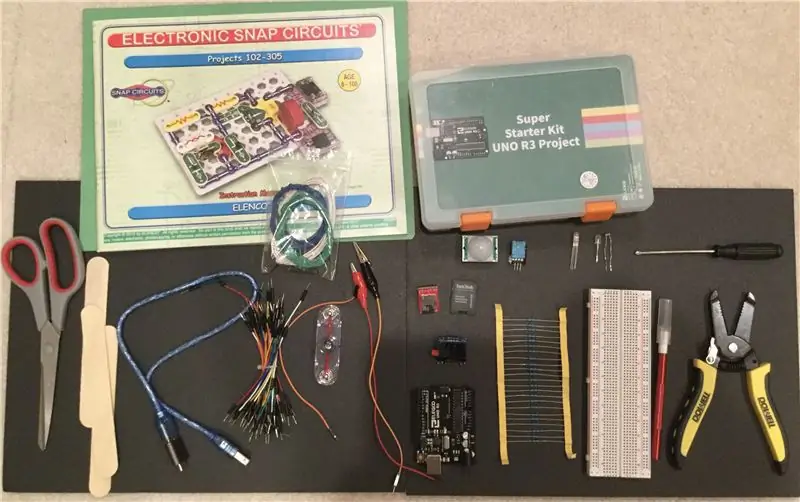
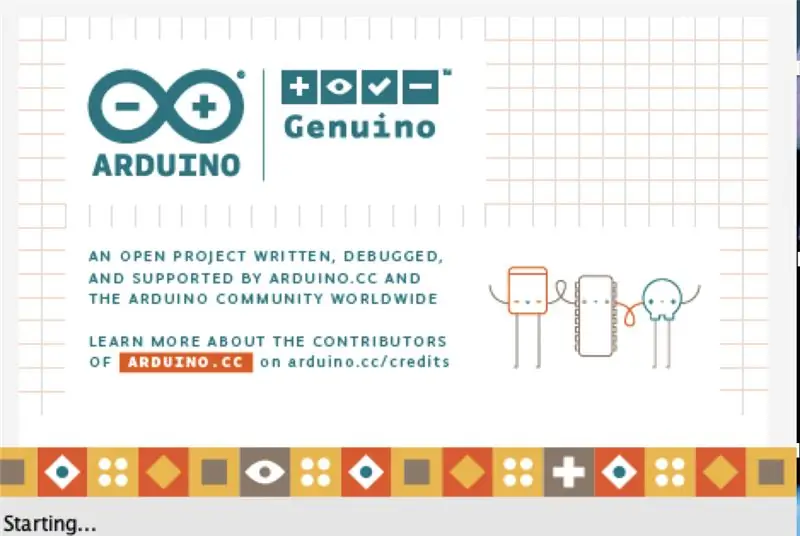
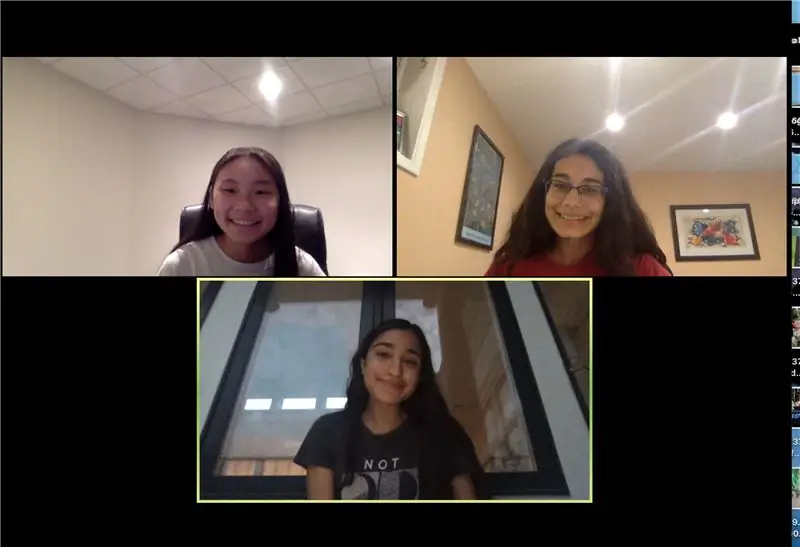
Az Artemis elkészítésének első lépése az anyagok összegyűjtése.
Amint a fenti első képen látható, itt van a szükséges fizikai anyagok listája:
-
Az Uno R3 Project szuperindító készlet - ebben lesz a mikrokontroller, a kenyérsütő lemez és az összes érzékelő, amire szüksége lesz, hogy ezek segítségével kódolhassa a fényt. Konkrétan a következőkre lesz szüksége:
- USB-Arduino kábel (és adapter, ha nincs USB-portja a laptopban)
- Férfi-férfi vezetékek
- Férfi-női vezetékek
- Extra hosszú vezetékek (szükség esetén elvághatók)
- Jumper kábelek (a Snap Circuits fotorezisztor csatlakoztatásához a kenyértáblához)
- Micro SD kártya és olvasó
- OLED képernyő
- Egy Arduino Uno mikrovezérlő
- PIR érzékelő
- DHT (páratartalom/hőmérséklet) érzékelő
- 220k Om ellenállások
- Egy kenyértábla
- RGB LED -ek (4x) vagy hagyományos LED -ek (4x)
- Egy fényellenállás
- Snap Circuits Classic készlet (a fenti kézikönyv szerint). Pontosabban szüksége van egy Snap Circuits fotorezisztorra.
- Olló
- Fapálcikák
- Exacto kés
- Egy dróteltávolító
- Egy csavarhúzó
- Fekete hab mag
- Építőipari papír
- Amint az a második képen is látható, szüksége lesz az asztali/laptop számítógépen található Arduino Genuino alkalmazásra az érzékelők kódolásához.
- Amint az a harmadik képen is látszik, szüksége lesz néhány barátra, akivel ezt megteheti!
2. lépés: PIR / fényellenállás - kód
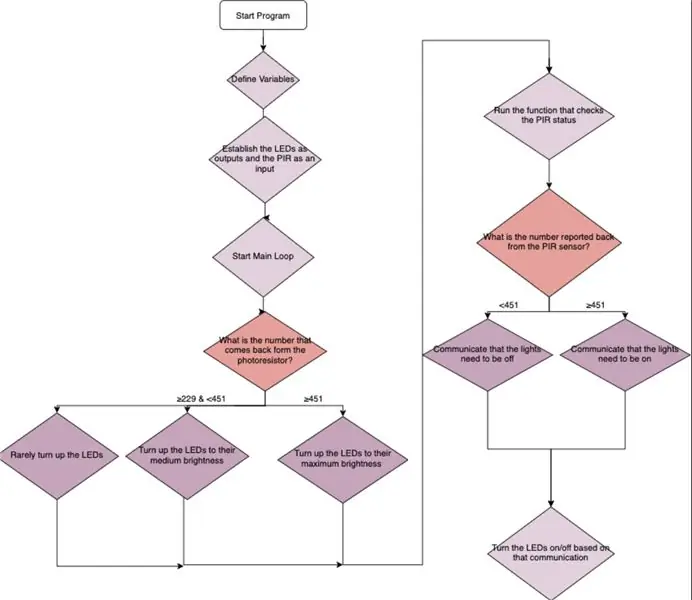
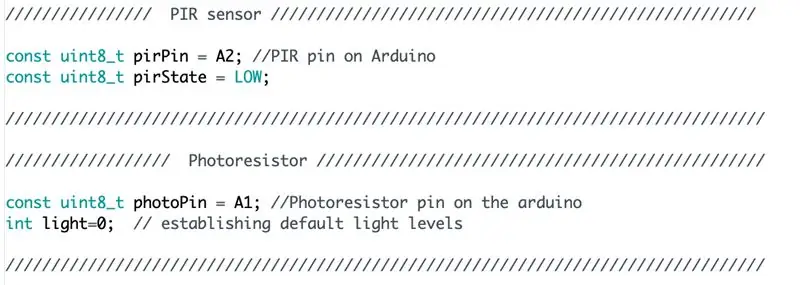
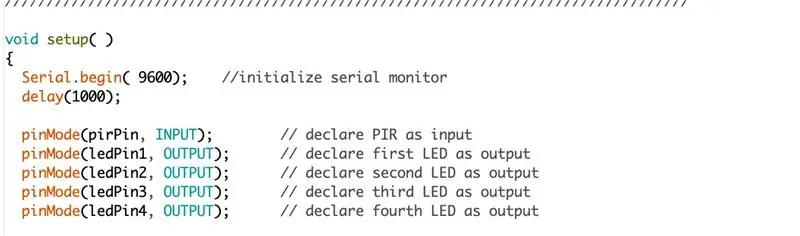
Az első kód, amelyet létrehoz, a PIR (mozgásérzékelő) és a fényellenállás. Ha ezt a két érzékelőt egyetlen kódba egyesítjük, a fényt reagálhatjuk a sötétség szintjére és a területen végzett tevékenységre (vagy annak hiányára). A kód minden fő funkciója a következő:
setup (): ez a funkció aktiválja a soros monitort, és a LED tűt kimenetként, a PIR érintkezőt pedig bemenetként hozza létre
loop (): ez a funkció futtatja a photo_value () függvényt és a checkPIRStatus () függvényt
Megjegyzés (itt) (): ez a funkció kikapcsolt állapotba írja a LED -eket, ha a mozgásérzékelő nincs bekapcsolva
SBhere (): ez a funkció úgy írja be a LED -eket, hogy azok világosan jelenjenek meg, ha a mozgásérzékelő be van kapcsolva
checkPIRStatus (): ez a funkció adatokat kap az érzékelőtől, majd ellenőrzi, hogy a bejelentett érték magasabb -e mint 451. Ha igen, és az érzékelő ki van kapcsolva, akkor be van kapcsolva, és az SBhere () fut. Ha azonban a bejelentett szám alacsony, és az érzékelő be van kapcsolva, akkor az érzékelő kikapcsol, és az NBhere () fut.
photo_value (): ez a funkció ellenőrzi, hogy a szám magas, közepes vagy alacsony, és ennek megfelelően módosítja a fény intenzitását.
3. lépés: PIR / fényellenállás - elektromos kapcsolási rajzok


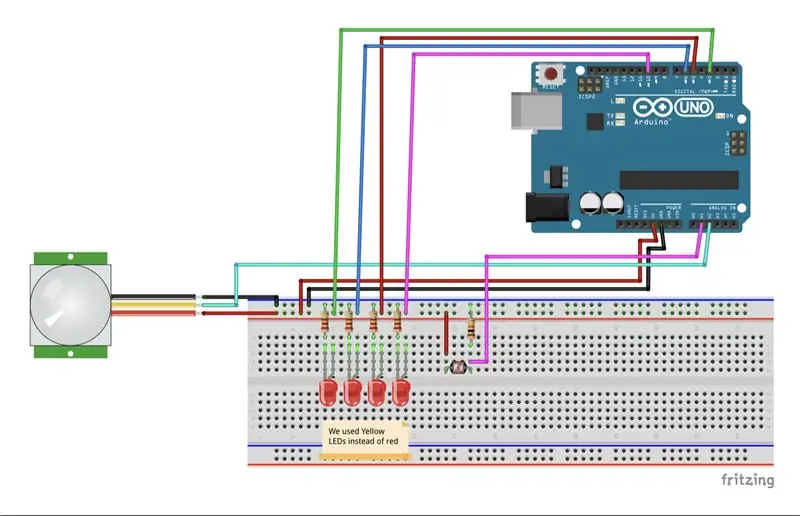
Miután sikeresen összeállította a kódot, csatlakoztassa a kenyértáblát ugyanúgy, mint a fenti Fritzing diagramban. Miután végzett, győződjön meg arról, hogy minden megfelelően be van dugva, és semmi nincs a helyén. A 4 normál vagy RGB LED -en kívül szüksége lesz:
- PIR érzékelő
- Egy fényellenállás
- Három férfi-női vezeték
- Férfi-férfi vezetékek
- 4 220k Om ellenállás
Miután a kód sikeresen feltöltődött a táblára, mutasson a kezével a PIR -érzékelő felett. A lámpáknak be kell kapcsolniuk és fel kell világosodniuk, és ha kinyitja a soros monitort, a „Mozgásérzékelés!” Feliratot kell olvasnia. Miután elvette a kezét a PIR -től, a soros monitoron a "Mozgás véget ért!" Feliratot kell olvasni, és a LED -nek (vagy az RGB LED -nek, ahogy a frizurázási ábra mutatja) halványodnia és kialudnia kell:).
Ami a fényellenállást illeti, ha eltakarja, akkor a LED -nek világítania és/vagy be kell kapcsolnia, és ha felemeli a kezét, a LED -nek halványulnia kell. Ha bekapcsolja az összes lámpát a környéken, a LED -nek közel kell lennie a kikapcsoláshoz.
4. lépés: OLED / DHT - kód
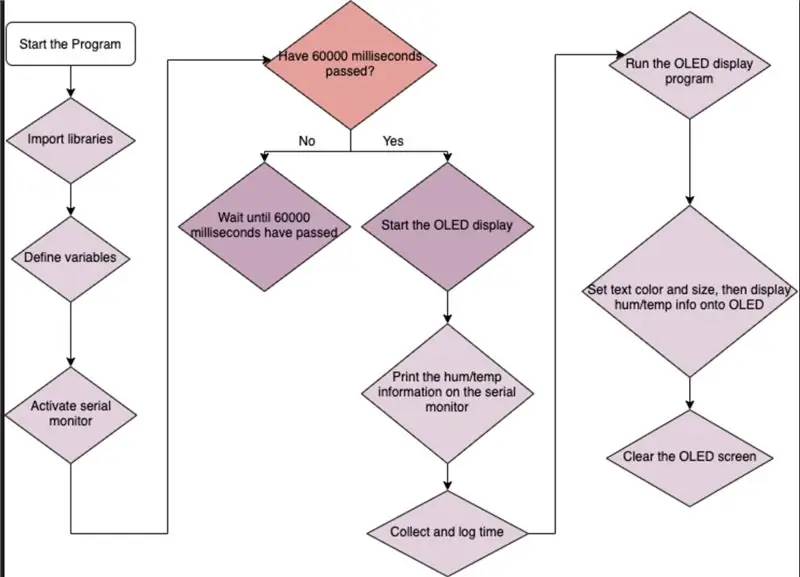
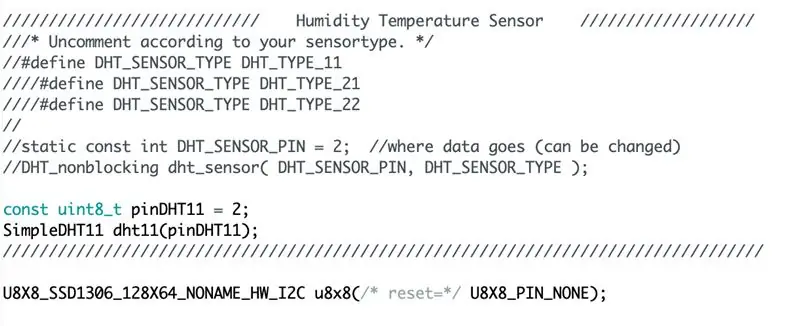
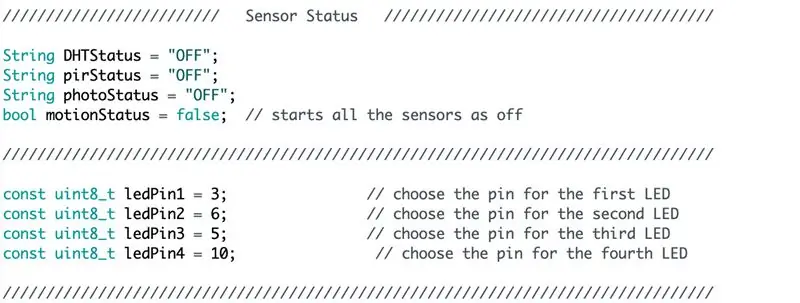
Ha elkészült a kód PIR/fotorezisztor szegmensével, készen áll az OLED/DHT kódra! A megfelelő működés érdekében ennek a kódnak be kell vennie a környezeti páratartalom/hőmérséklet adatokat, és miután megjelenítette ezeket az információkat a soros monitoron, megjelenítenie kell ezeket az információkat, valamint a többi érzékelő állapotát az OLED képernyőn.
A kód minden funkciója a következő:
setup (): ez a funkció aktiválja a soros monitort és inicializálja a könyvtárakat
loop (): ez a funkció a hőmérséklet/páratartalom változóit hozza létre, majd megjeleníti a páratartalom/hőmérséklet információkat az OLED képernyőn és a soros monitoron
Íme a konkrét könyvtárak, amelyeket le kell töltenie a kód futtatásához:
U8g2 könyvtár
Mellékhatás: a fenti kód mind a DHT/OLED, mind az SD -kártyára vonatkozik, és a felsorolt funkciók azok, amelyek kizárólag a DHT/OLED érzékelőket vezérlik.
5. lépés: OLED / DHT - Elektromos kapcsolási rajzok

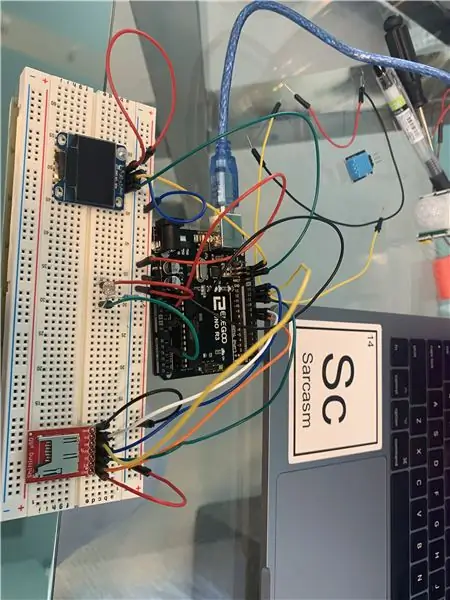
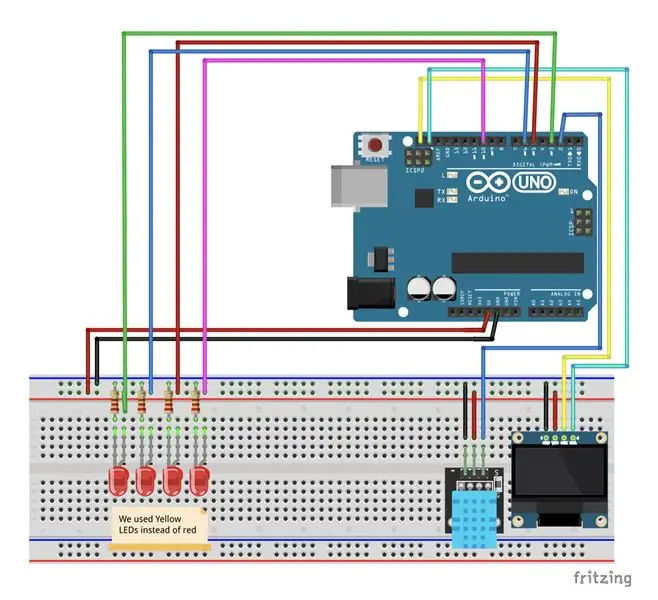
Miután sikeresen összeállította a kódot, csatlakoztassa a kenyértáblát ugyanúgy, mint a fenti Fritzing diagramban. Miután végzett, győződjön meg arról, hogy minden megfelelően be van dugva, és semmi nincs a helyén. A 4 normál vagy RGB LED -en kívül szüksége lesz:
- OLED képernyő
- DHT érzékelő
- Férfi-férfi vezetékek
- 4 220k Om ellenállás
Miután a kódot sikeresen feltöltötte a táblára, a páratartalom/hőmérséklet információnak meg kell jelennie a soros monitoron, és miután az OLED képernyő megmutatta az Adafruit képernyőjét, a páratartalom -adatoknak felül kell megjelenniük, mindegyik érzékelő állapotával együtt alatta az „ON” vagy „OFF” feliratot:).
6. lépés: Adatok gyűjtése az OLED -ből
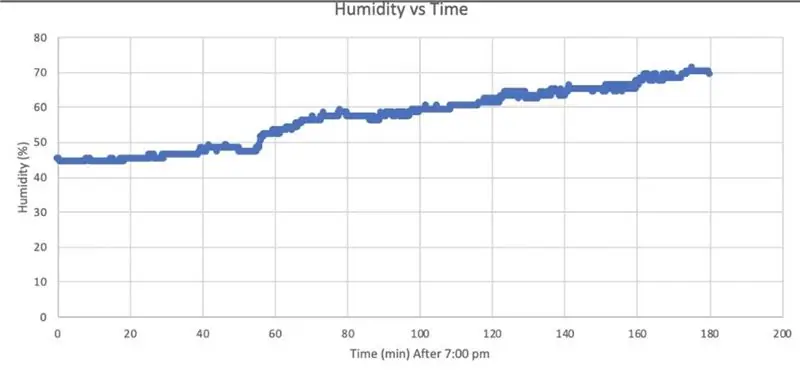
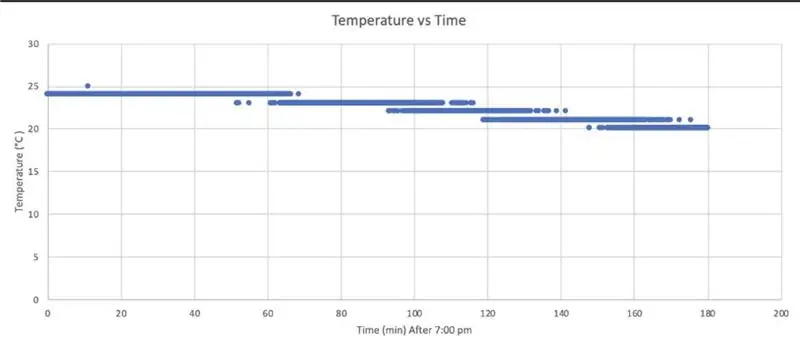
A soros monitor használatával grafikonba tudtuk konvertálni a páratartalom/hőmérséklet adatokat. Ha a kód sikeresen működik, és a megfelelő páratartalom/hőmérséklet információkat látja a soros monitoron, kattintson az „Eszközök”, majd a „Soros plotter” elemre. Miután megnyomta, grafikont kell kapnia az adatokról. Az adatok összegyűjtéséhez csatlakoztassa a DHT érzékelőt a kenyértáblához, futtassa a végső kódot, majd állítsa be a DHT érzékelőt az ablak közelében vagy kívülről napnyugtától napnyugtáig, hogy megkapja az adatokat.
A Celsius hőmérséklet és idő jobb oldalán látható grafikonon a hőmérséklet a nap lenyugvásával fokozatosan csökken. Ezeket az adatokat napnyugta idején gyűjtötték össze 19:00 és 22:00 óra között. Az éjszakai éjszaka gyakran alacsonyabb hőmérsékletet eredményez a nappalhoz képest, mivel a nap már nem melegíti közvetlenül a területet. Ezeket a méréseket DHT szenzorral gyűjtötték össze, amely mind a hőmérséklet, mind a páratartalom adatait gyűjti.
A bal oldali grafikon a levegő páratartalmának százalékos arányát és az időt mutatja. Az adatokat 19:00 és 22:00 óra között gyűjtötték össze a DHT szenzor segítségével. Az idő múlásával a páratartalom növekedni kezdett, ami valószínűleg a közeljövőben csapadékra utalhat. A csapadék fontos tényező, amelyet figyelembe kell venni a lámpatestek tervezésekor, mivel az időjárási események, például az eső, a hó és a köd csökkenthetik a láthatóságot és befolyásolhatják a fényszórást.
7. lépés: SD kártya - kód
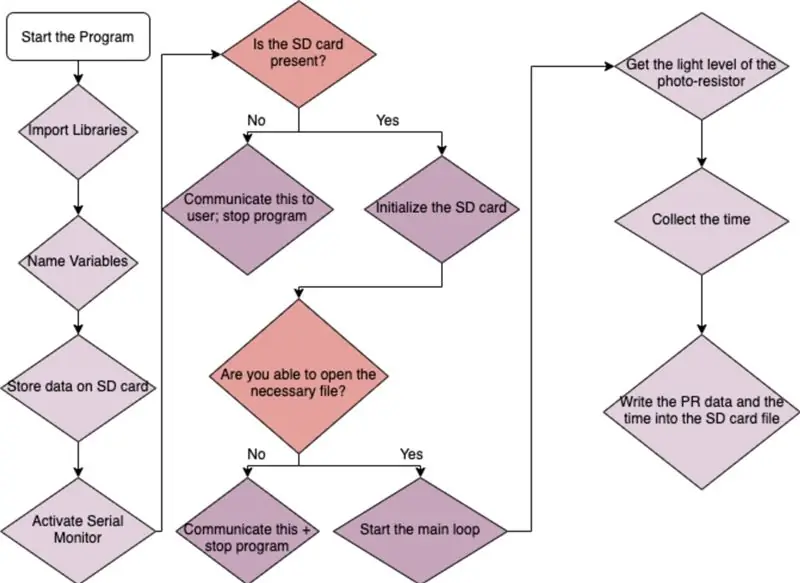
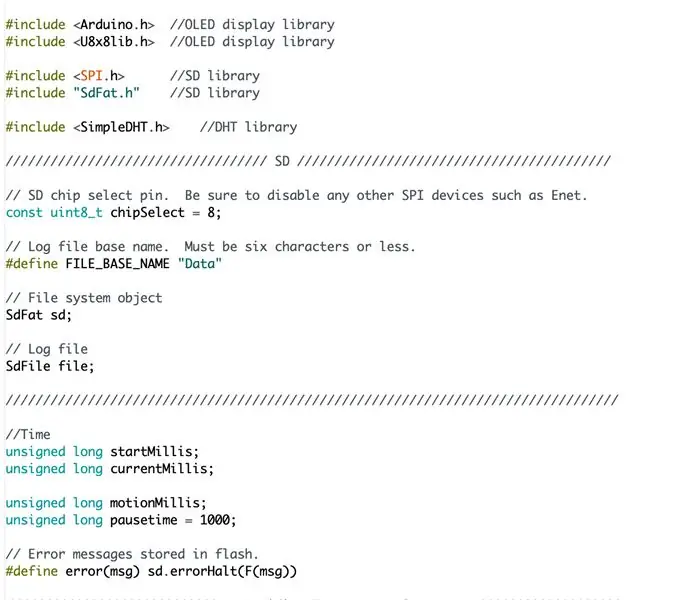
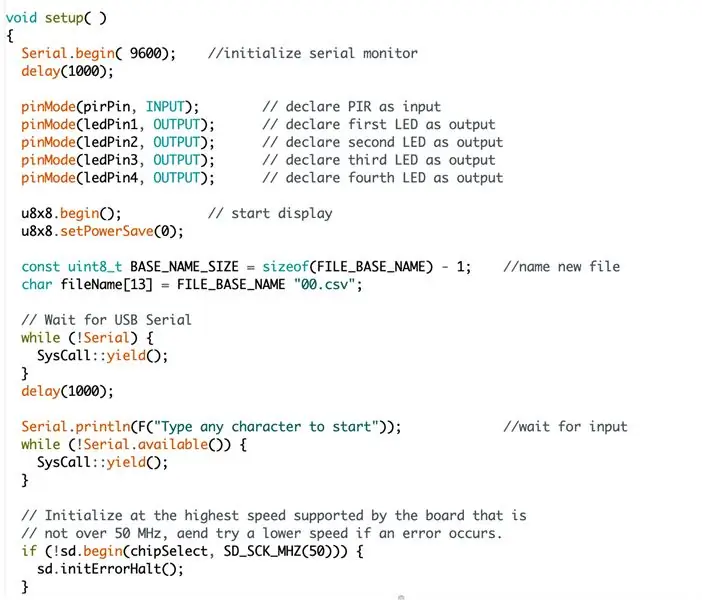
Most, hogy sikeresen kódolta az OLED/DHT szegmenst és a PIR/fotorezisztor szegmenst, készen áll az utolsó szegmensre: az SD kártya kódjára. Ha megfelelően működik, ennek a kódnak az a célja, hogy az SD -kártya kiolvassa a fotorezisztor adatait, és megmutassa a világítási trendeket a nap folyamán.
A kód minden funkciója a következő:
setup (): ez a funkció aktiválja a soros monitort, és minden adatot naplóz a soros monitorra
loop (): ez a funkció állítja be az időzítőt
writeHeader (): ez a funkció kinyomtatja az adatok fejléceit az SD -kártya fájlba
logData (): ez a funkció naplózza az időt, a páratartalmat és a hőmérsékletet az SD kártya fájlba
További könyvtárakra lesz szüksége:
- SD. FAT könyvtár
- Egyszerű DHT könyvtár
8. lépés: SD kártya - elektromos kapcsolási rajzok

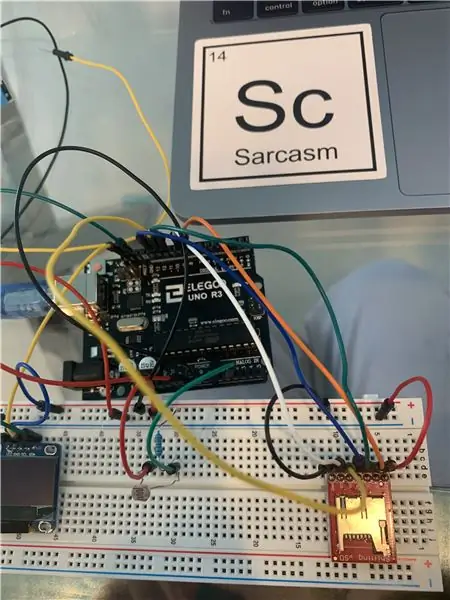
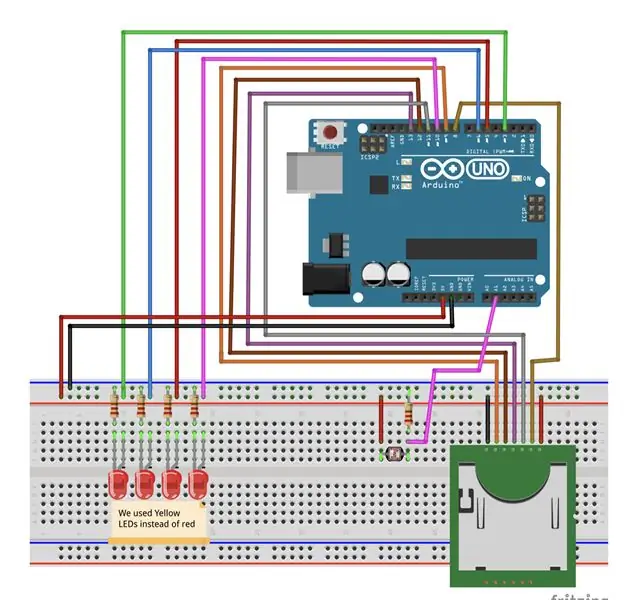
Miután sikeresen összeállította a kódot, csatlakoztassa a kenyértáblát ugyanúgy, mint a fenti Fritzing diagramban. Miután végzett, győződjön meg arról, hogy minden megfelelően be van dugva, és semmi nincs a helyén. Szükséged lesz:
- SD kártyaolvasó
- Egy fényellenállás
- Férfi-férfi vezetékek
- 1 220k Om ellenállás
A kód sikeres feltöltése után hagyja a fényellenállást az ablakánál, vagy vigye ki az udvarra. Hagyja ott napnyugtakor napfelkeltéig, és amikor visszaér, vegye ki a micro SD kártyát. Ezután SD -kártyaolvasó segítségével olvassa be a laptopját az információkba, és készítsen vele grafikont!
9. lépés: Adatok gyűjtése az SD -kártyáról
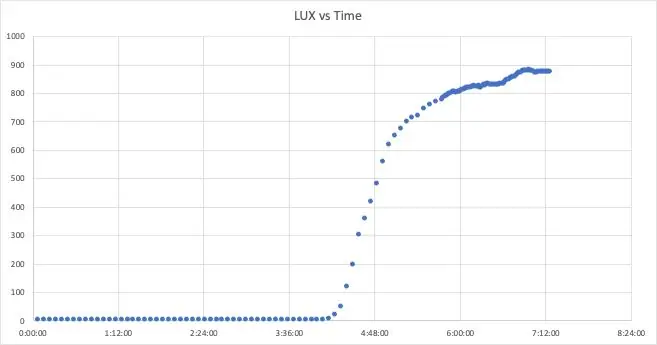
A fenti képen láthatók azok az adatok, amelyeket az SD -kártyáról származó fotorezisztor értékekből gyűjtöttünk össze. Ezen adatok összegyűjtésének célja az éjszakai fényviszonyok megfigyelése, hogy lássuk, van -e olyan nagyon tolakodó mesterséges fényforrás, amely megzavarja a földön élő összes állat életét.
Az adatok összegyűjtése érdekében csatlakoztassa a fotorezisztorát a kenyértáblájához a Fritzing diagram segítségével, és futtassa a végső kódot, amely az Instructable végén található zip fájlban található. Csatlakoztassa a micro SD -kártyát az olvasóhoz, és állítsa be a fényellenállást az ablak mellett vagy kívül naplemente és napkelte között az adatok gyűjtéséhez.
Ezeket az adatokat egy fényellenállás gyűjtötte, amely a fényintenzitást méri. Az adatokat 12:00 és 6:45 között gyűjtötték, és a napfelkeltét is tartalmazzák. Ahogy a nap felkelt, a fény intenzitása növekedett, emiatt a fotorezisztor által kapott értékek növekedtek. Ezek az adatok felhasználhatók annak meghatározására, hogy mikor van szükség mesterséges világításra, mivel a fotorezisztor meghatározza a természetes fény intenzitását a környezetében, és meg tudja állapítani, hogy mikor elég fényes ahhoz, hogy mesterséges fény nélkül látható tájat hozzon létre.
10. lépés: Az összes kód kombinálása
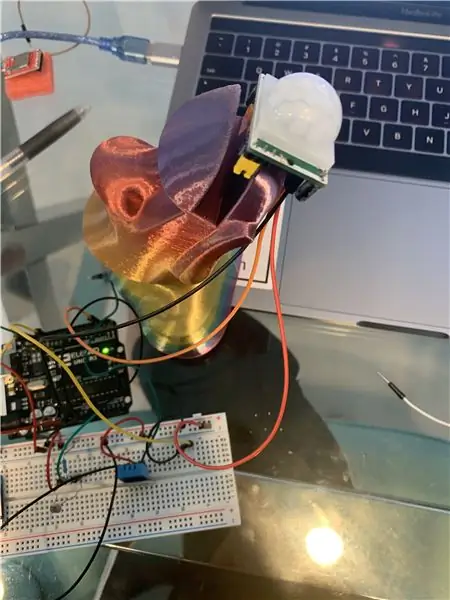

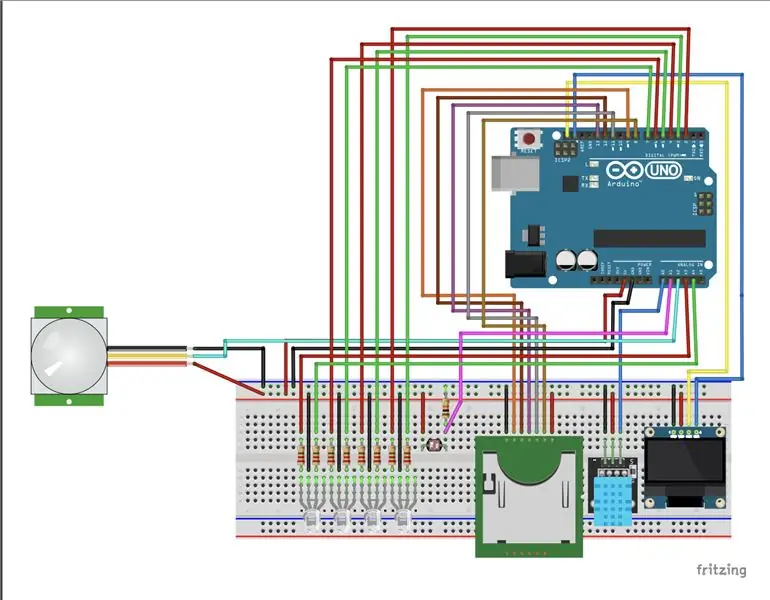
Miután befejezte a kód három különálló összetevőjének kódolását, itt az ideje, hogy mindet összehozza! Figyelembe véve a kód három összetevőjét, győződjön meg arról, hogy semmi sem ugyanaz a programok között, majd helyezze őket egy másik programba. Ezt követően győződjön meg róla, hogy minden a kenyérlapra van csatlakoztatva, ahogy a Fritzing diagramban van, és futtassa a programot! Számunkra volt néhány alkalom, amikor a kód nem működött, amikor egyesítettük az összes összetevőt, ezért nézze meg ennek az utasításnak a hibaelhárítási részét, ha először úgy tűnik, hogy a dolgok nem működnek.
11. lépés: Javaslatok/Hibaelhárítás
Az alábbiakban néhány javaslatot talál a kódjainak feldolgozása során felmerülő problémákra. Tapasztalatból tudjuk, hogy a kód néha nagyon bosszantó és megterhelő lehet, így remélhetőleg ezek a tippek segítenek megismételni * fényszennyezési megoldásunkat *:).
Tábornok:
- Győződjön meg arról, hogy az összes vezeték a megfelelő csapokhoz van csatlakoztatva, amelyeket a program a változók meghatározásakor közöl.
- Győződjön meg arról, hogy az összes vezeték megfelelően van csatlakoztatva (például lehet, hogy a LED negatív és pozitív oldalát kell kapcsolni)
- A LED -ek kódolásakor ügyeljen arra, hogy ne legyen RGB a kenyértáblán, és fordítva
Ha a programozó nem válaszol:
- Indítsa újra az Arduino -t és a mikrokontrollert
- Húzza ki és csatlakoztassa újra az USB-t
- Ellenőrizze, hogy a portja az Arduino Uno (menjen az „Eszközök”, majd a „Port” pontra)
- Nyisson meg egy új, üres fájlt, és futtassa azt, majd futtassa az eredeti kódot
Itt nem talál megoldást?
Keresse fel a https://www.arduino.cc/en/Guide/Troubleshooting2 oldalt (a hivatalos Arduino hibaelhárítási webhely), és keresse meg a problémát.
12. lépés: A modell tervezése
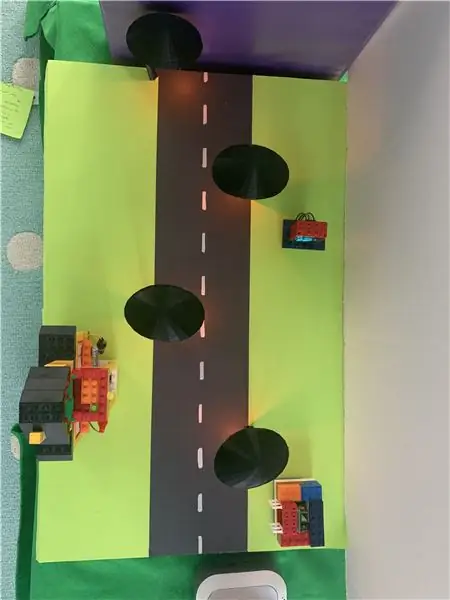



Használja a zip fájlban található diagramokat a lámpák tervezéséhez és 3D nyomtatásához (azonban 3D nyomtató nem szükséges). A modell tervezésének megkezdéséhez vágjon ki egy darab habmagot vagy plakátot, mérete 56 cm x 37 cm. A kábelezés megkönnyítése érdekében emelje fel a táblát forró ragasztóval, fa tömbökkel a sarkokhoz. Hozzon létre utat és füvet fekete ragasztópapír csíkok ragasztásával a táblára, és vágjon lyukakat a lámpák helyére. Helyezze el őket egymástól egyenlő távolságra úgy, hogy a tábla hosszát 4 -re osztja, és az alapban üres helyeket vág ki. határozza meg az érzékelők (fotorezisztor és PIR) és az OLED képernyő elhelyezkedését, így kivághatja az alap egyes részeit, hogy átvezethesse a vezetékeket az arduino -hoz. Miután az összes lyukat elvágták, kezdje el a vezetékek átvezetését, hogy áthaladjanak a modell alatt, és csatlakozzanak az arduino -hoz. Ha minden elkészült, forró ragasztóval rögzítse a helyére az érzékelőket és a lámpákat!
13. lépés: Teszteljen mindent együtt
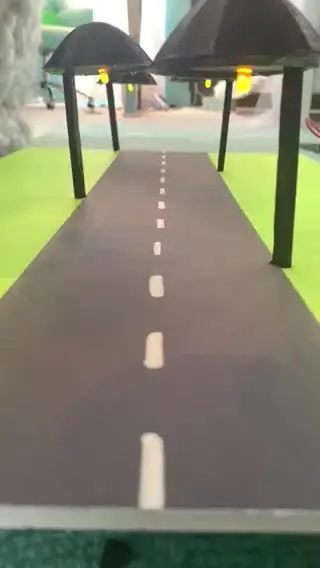


Most, hogy a tervezési, elektromos és kódolási alkatrészek készen vannak, ideje tesztelni a munkáját! Töltsd fel a programodat a táblára, és ha működik, gratulálok !! Ha nem, menjen vissza az útmutató utasításainak hibaelhárítási részéhez, hogy megtudja, ki tudja -e találni a problémát.
Az Artemishez hasonló fényszennyezési megoldások elengedhetetlenek ahhoz, hogy az éjszakai égbolt mindenki számára visszatérjen. Évszázadok óta az emberek megijedtek az éjszakai égbolttól, és a fényt megmentőként érzékelték, bár sok állat szenved a természetes fényű élőhelyek közelében található fénytöbblettől. Ezzel a fényszennyezési megoldással egy lépést tehetünk a jobb környezet felé, hogy minket és a Föld többi állatát ne zavarják a természetes időbeosztásuk, hogy mindannyian boldogan és egészségesen élhessünk!
14. lépés: Köszönetnyilvánítás
Köszönjük, hogy elolvasta az Instructable -t!:) Ez a projekt nem jöhetett volna létre az alábbi csoportok nélkül, ezért itt szeretnénk megköszönni néhány embert:
- Jesus Garcia (oktatónk az Adler ASW programban), aki megtanított minket ezeknek az érzékelőknek a használatára, és segített a hibaelhárításban!
- Ken, Geza, Chris, Kelly és az Adler Teen Programs többi csapata segített nekünk ebben a projektben
- Vendégelőadók LaShelle Spencer, Carlos Roa és Li-Wei Hung, akik lenyűgöző előadásokat tartottak, amelyek inspiráltak bennünket, hogy továbbra is kreatívak legyünk a projektjeinkkel
- Snap Circuits küldött nekünk egy nagyon érdekes készletet, amely segített nekünk többet megtudni az áramkörökről, és segített nekünk a végső projektünkben
- az Adler adományozóknak, hogy megnézték végső bemutatónkat és visszajelzést adtak nekünk:)
Ezenkívül a fenti zip fájl tartalmazza az összes fritázási diagramot, modellt, könyvtárat és kódot, amelyeket a fényszennyezési megoldás elkészítéséhez használtunk. Javasoljuk, hogy töltse le ezt, ha otthon szeretné elkészíteni!
Töltse le a fényszennyezési megoldás teljes tárházát innen!
Ajánlott:
Fényszennyező park modellprojekt: 15 lépés

Fényszennyezési park modellmodell: A fényszennyezés komoly probléma a világ számos nagyvárosában. Városunkban a túl sok fény megzavarhatja különféle állatok, például teknősök és madarak vándorlási szokásait, és megölheti őket, ami megzavarhatja az ételt
Labirintus megoldás Boe-Bot: 3 lépés

Labirintusmegoldó Boe-Bot: Helló! A nevem Maahum Imran. A 11. osztályos technológiai osztály tagja vagyok. Feladatunk volt, hogy vegyük el Boe-Bot-jainkat, és programozzuk be, hogy ügyesen menjünk át egy labirintuson. Ez eleinte kemény kihívás volt, és bevallom, a segédeszköz nélkül
IOT megoldás a megosztó kerékpárhoz: 6 lépés

IOT megoldás a megosztó kerékpárhoz: A megosztó kerékpár manapság nagyon népszerű Kínában. A piacon több mint 10 márkájú megosztott kerékpár található, és a “ mobike ” a leghíresebb, több mint 100 millió regisztrált felhasználóval rendelkezik, és más városokban is elterjedt
Teljes Arduino rotációs megoldás: 5 lépés

Teljes Arduino forgó megoldás: A forgó jeladók forgatható vezérlőgombok elektronikus projektekhez, gyakran használják az Arduino család mikrovezérlőivel. Használhatók a paraméterek finomhangolására, a menükben való navigálásra, objektumok mozgatására a képernyőn, bármilyen érték beállítására. Gyakori helyettesek
ESP32 - Olcsó megoldás Circruit hibakereséshez: 5 lépés

ESP32 - Olcsó megoldás Circruit hibakereséshez: Helló! Ebben az oktatóanyagban leírjuk, hogyan állítsunk be olcsó JTAG adaptert FTDI 2232HL chipen, vizuális kóddal és arduino kiegészítővel. - FTDI 2232HL modul USB csatlakozóval, 8 dollártól az ebay -en, és nincs szükség fizetős szoftverre. Ez remek s
